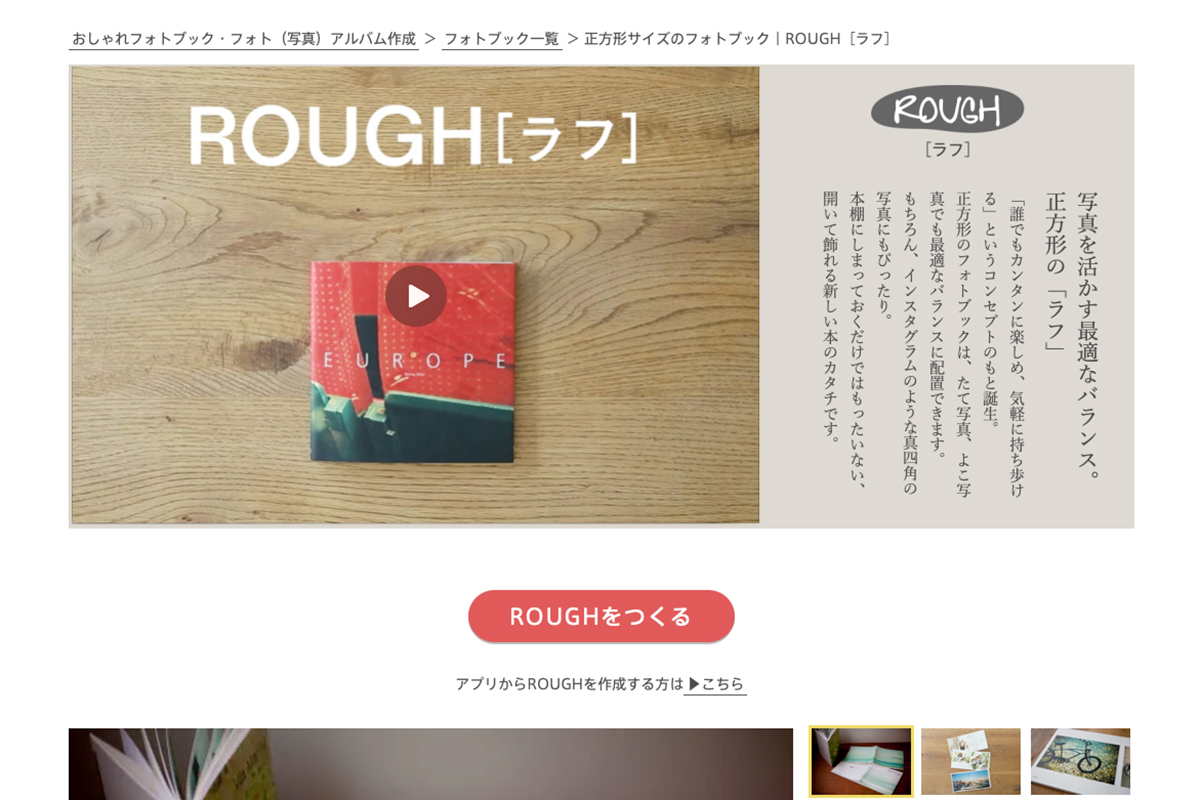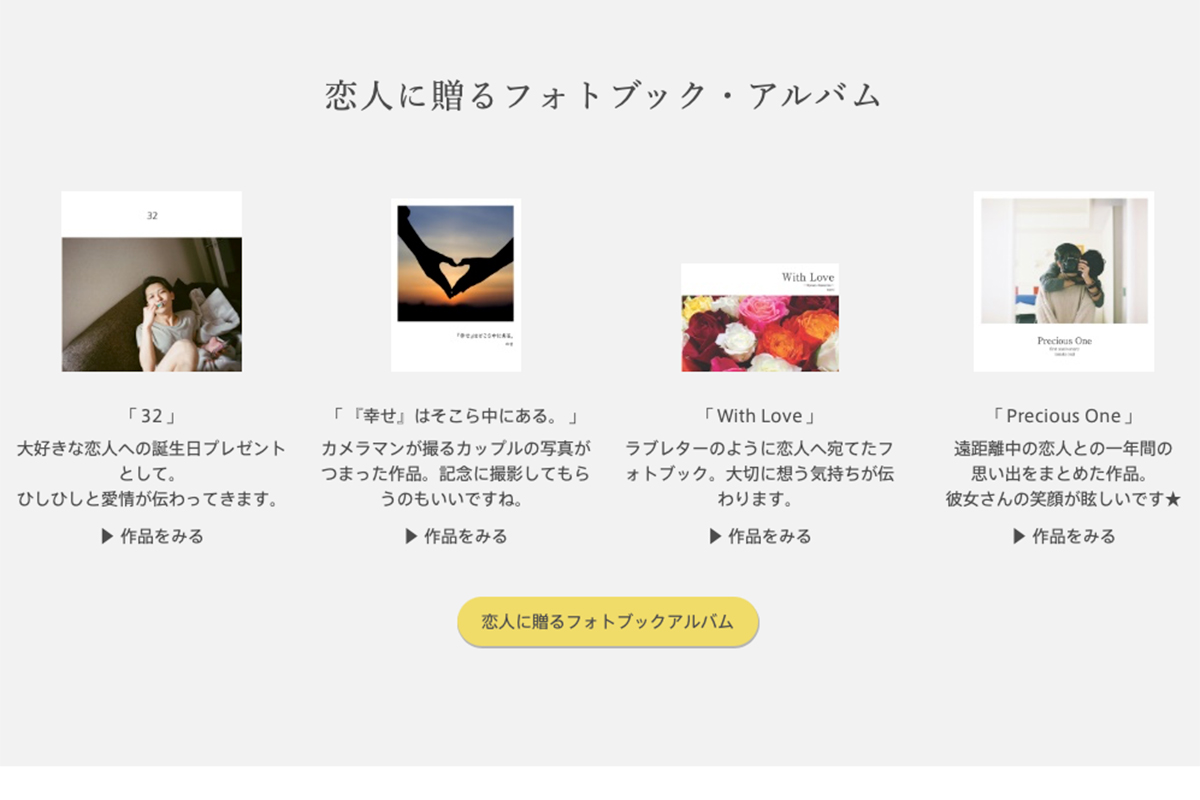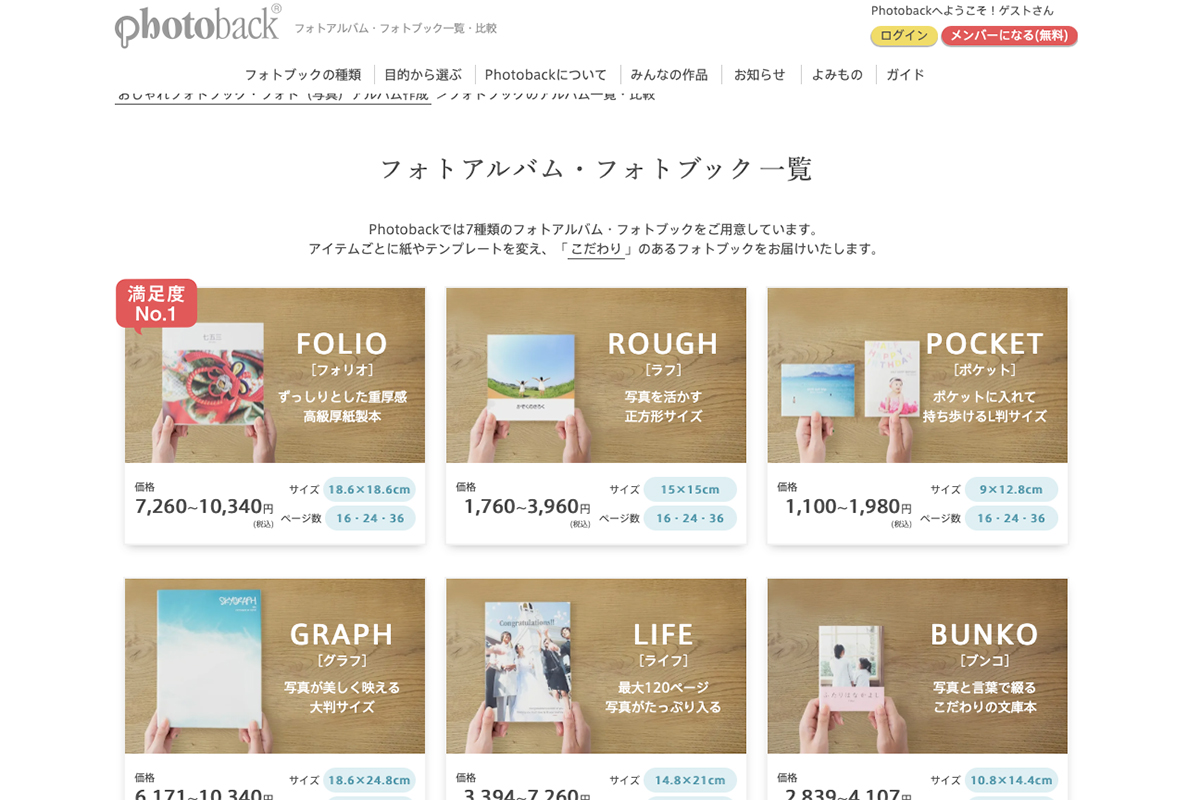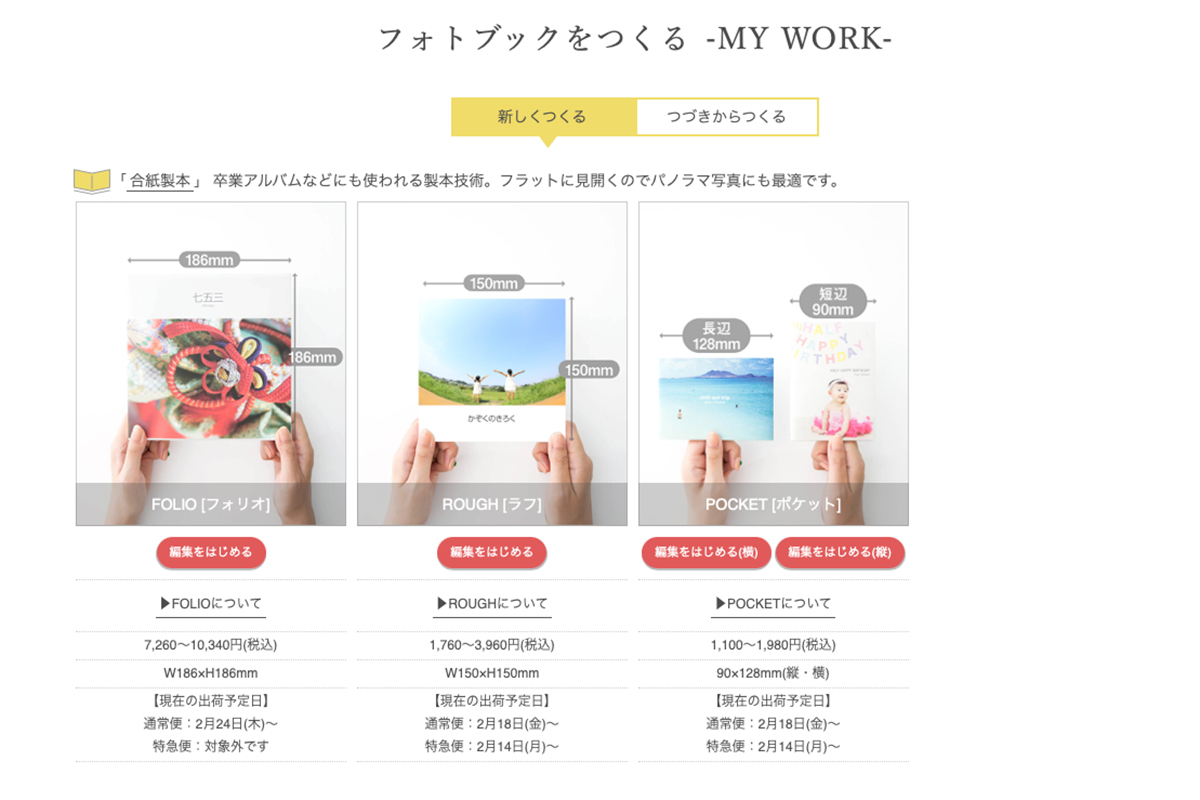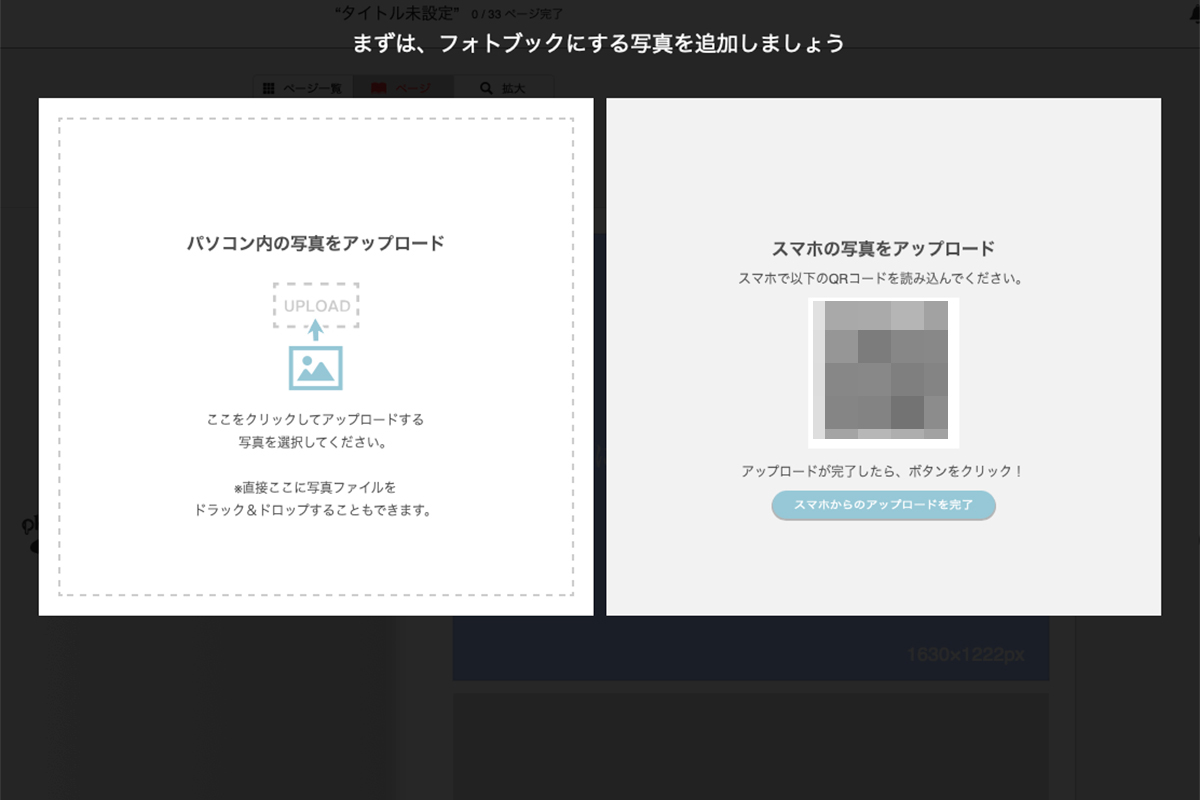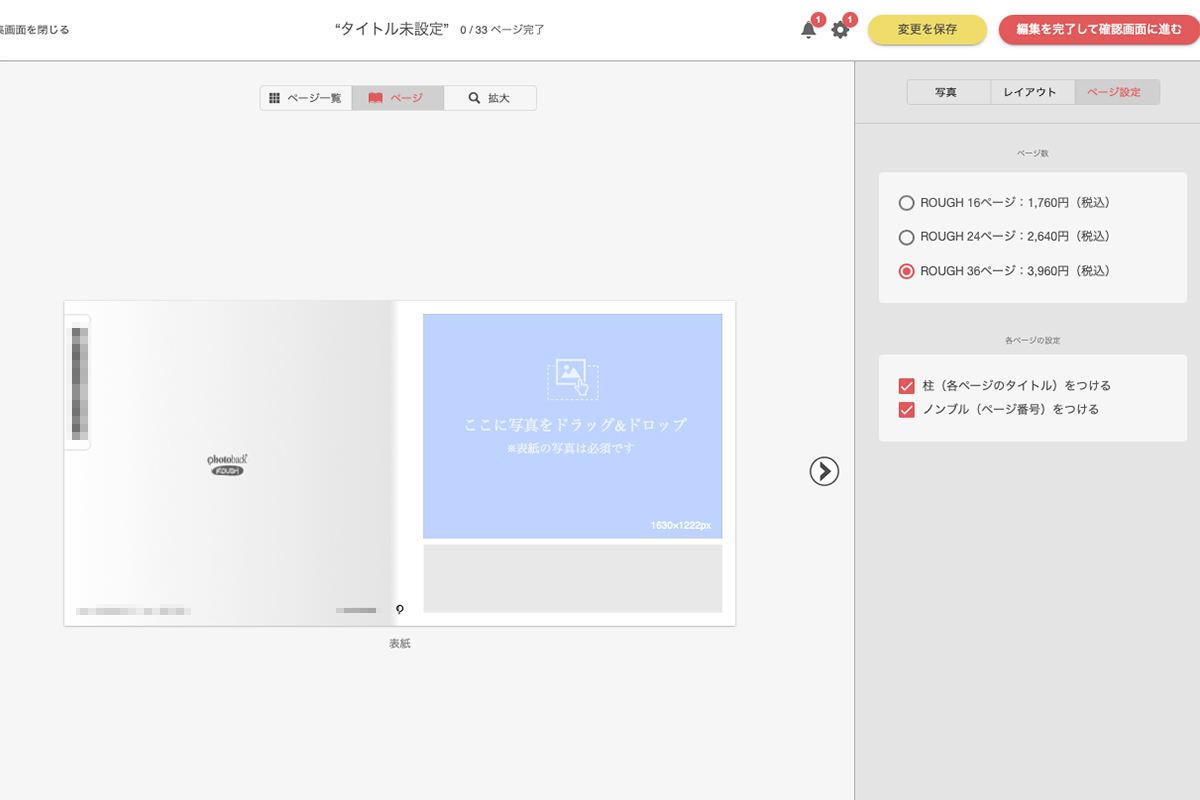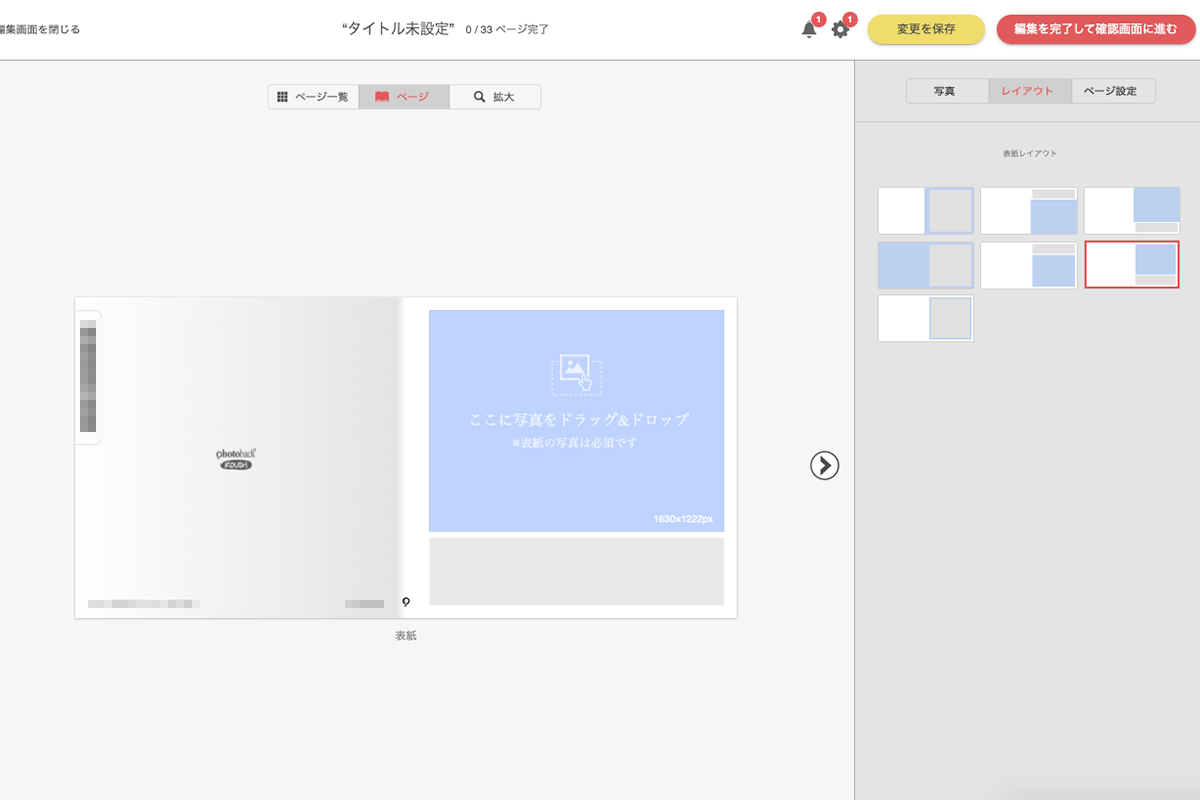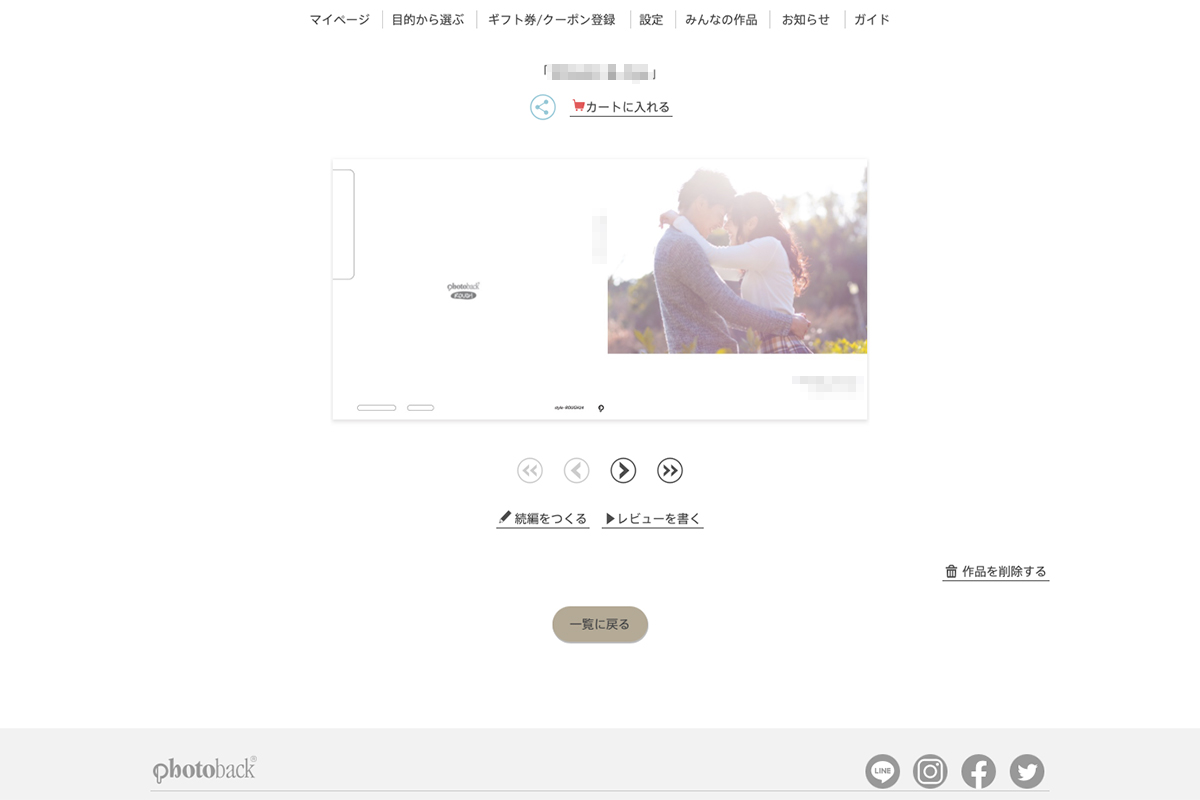よく撮影に入らせていただいているモデルさんが結婚されるということでカップルフォトの撮影に入らせていただきました。
もう何度も撮影に入らせていただいていたので「撮影だけではなく、なんかプレゼントしたいなぁ」ということで、撮影した写真をアルバムにまとめてプレゼントしようと思い立ちまして。
早速、アルバム作成サービスを検索したところPhotobackのアルバム作成サービスがめちゃくちゃオシャレだったのこちらのサービスを利用することに決めました。
使ってみたところめちゃくちゃ使いやすくて良かったので紹介したいと思います。
作成したアルバムは「ROUGHT(ラフ)」

まずは作ったアルバムはこんな感じです。
(オプションで汚れ防止の透明カバーを付けています)
サイズは15cm×15cmの正方形型です。
手のひらサイズでコンパクトなデザインがとてもいいですね。
とても可愛い。
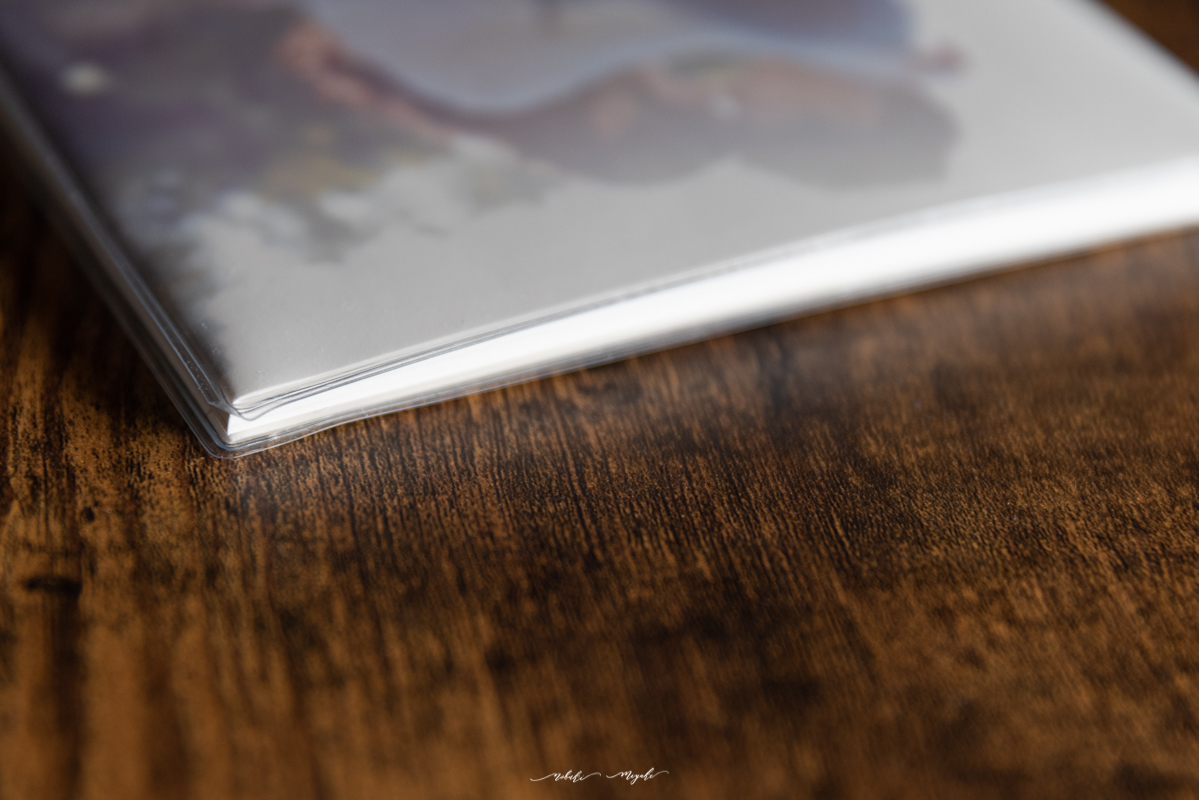
厚さはこんな感じ。
アルバムのページは24ページで作成しました。
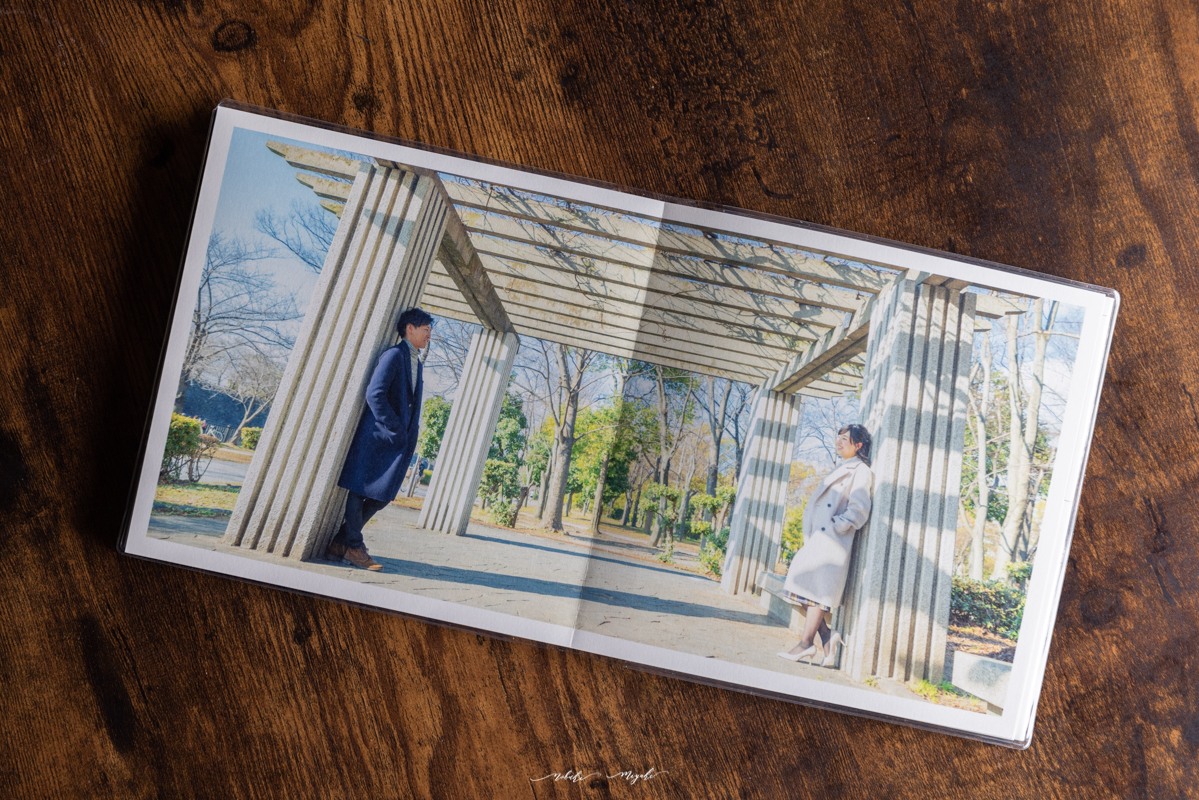
アルバムは見開きタイプ。
見開きで写真を配置しても写真全体を見ることができるのでいいですね。
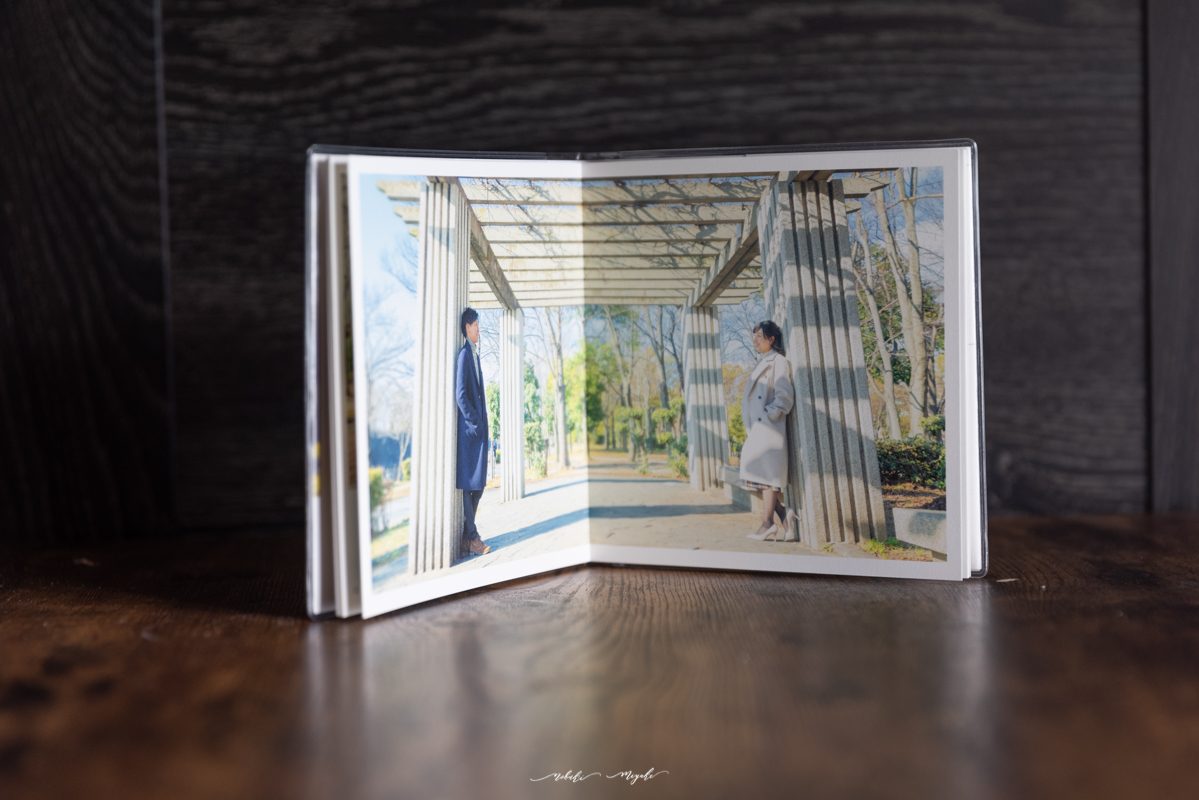
このサイズ感でデザインなら本棚に収納しておくのはもったいないかも。
棚やテーブルの上に置いてインテリアとして使うのもいいですね。

紙の品質はこんな感じ。
画用紙のような感じだけど、やや厚みがあり硬いイメージです。
作成したアルバムは「ROUGH(ラフ)」の仕様について。
出典:Photoback
今回、僕はアルバムデザインは「ROUGH(ラフ)」にしました。
ラフの仕様はこんな感じです。
| サイズ | 横15cm×縦15cm |
| 製本 | 合紙製本(見開きフラット) |
| テンプレート | 44種類 |
| 色数 | 6色印刷 |
| 本体厚み | 約4mmから7mm(ページ数により変動) |
| 本文用紙 | 特殊紙(黄味あり・かため) |
| 書体 | 12種類 |
| 作成環境 | パソコン・アプリ |
テンプレート数44種類、書体12種類といろんな組み合わせでアルバムを作ることができるのがいいですよね。
作成環境ですが、僕はパソコンからログインしてアルバム作成しました。
Photobackのアルバム作成サービスにした決めて。
出典:Photoback
いくつか理由があるのですが、
・アルバムのデザインが7種類。
・めちゃくちゃおしゃれでシンプルなテンプレートばかり。
・写真をそのままアップロードするだけで作れる。
・使える書体が多い。
この4つが主な理由ですね。
やっぱりアルバム作成するなら「おしゃれ」かつ「シンプル」なものがいいですよね。
またアルバム作成も簡単にできるものが良かったのでPhotobackはその点すごく使いやすかった。
従来ならイラストレーターでDTP作業が必要ですよね。
写真をミリ単位で配置してと本当に大変な作業をしなければなりません。
僕はデザインのプロではないので、簡単なのは非常に助かりました。
Photobackのアルバム作成手順について。
出典:Photoback
Photobackのアルバム作成はめちゃくちゃ簡単だったのでざっくりまとめておきます。
アルバム作成までの流れはこんな感じです。
【新規で作成するなら】
・Photobackへ登録。
・ログイン。
・アルバムの種類を選ぶ。
・写真をアップロード。
・ページ数を選ぶ。
・デザインテンプレートに写真をはめる。
これだけです。
まずはPhotobackへ登録とログイン。
出典:Photoback
まずはPhotobackの公式サイトへアクセスしましょう。
▶︎Photobackの公式サイトはこちらから。
トップページ右上に「メンバーになる(無料)」のリンク先があるのでここから新規登録をしましょう。
会員登録ができたら次からは同じくトップページ右上の「ログイン」を選びましょう。
作成したいアルバムのデザインを選ぶ。
出典:Photoback
登録ができたら「フォトブックをつくる -MY WORK-」で作りたいアルバムを選択します。
※ちなみにアルバム作成を途中でやめても続きから作成することができます。ゆっくり考えながら作成できるのもいいですよね。
写真をPhotobackにアップロードする。
出典:Photoback
アップロードはすごく簡単です。
パソコンにある写真はドラック&ドロップで写真をアップロードできます。
Photobackはスマートフォンの写真もアップロードしてアルバム作成することもできます。
わざわざスマートフォンの写真をパソコンに移動させる手間が省けていいですよね。
アルバムのページ数とレイアウトを決める。
出典:Photoback
アルバム作成の管理画面はこんな感じです。
手順としては、右上でページ数を選択して、
出典:Photoback
あとはページ毎にレイアウトを選定し、写真を選択するだけです。
めちゃくちゃ簡単ですね。
完成したら作成したアルバムを発注して完了です!
Photobackでちょっといいなと思ったポイント。
出典:Photoback
Photobackはアルバムの再注文ができるのがいいなぁと思います。
・アルバムを親戚にもあげることなった。
・紛失してしまった。
・汚れてしまった。
などのことがあっても管理画面からすぐに再注文できるのでいいなと思います。
定期的にキャンペーンが開催されている。
定期的にキャンペーンが開催されていて、割引クーポンの配布や旅行券が当たるプレゼント企画もされているようです。
下記にキャンペーンページのリンク先を貼っておきますので、タイミングを見てアルバム作成して良さそうですね。
これはPhotobackのデメリットに当たる部分だと思うんですけど、他のアルバム作成サービスに比べてやや高めです。
それはPhotobackのアルバムは品質が良いのでどうしても高くなりますので、キャンペーンなどを利用するのがいいかなと思います。
まとめ。作るのも楽しい、喜んでもらえるのも嬉しい。
今回、Photobackのアルバム作成サービスを利用して作成してみましたがとても楽しんで作ることができました。
自分で作ったものをプレゼントできたという嬉しい気持ちもありますし、プレゼントした相手に喜んでもらえるのもいいですよね。
最近、写真はWEB上でデータとして扱われることが多いですが、紙媒体で写真を見るのはとてもいいものです。
めちゃくちゃ簡単にオリジナルのアルバムができますので、ぜひ挑戦してみてください。
それでは!
▶︎Luminar AIをレビュー!簡単に素早く写真を修正するならベストな写真修正ソフト!
▶︎Luminar Neo(ルミナーネオ)の最新情報!6つの革新的特徴について。
▶︎Lightroom Classicの機能紹介!RAW現像するならベスト!
▶︎無料のRAW現像ソフトのまとめ。メーカー公式から始めよう!